Для копирования файла нужно установить курсор на имя файла и нажать клавишу C. После чего в окне минибуфера появится строка Copy to, в которой нужно указать путь к директории, в которую нужно скопировать данный файл.
Если вы хотите скопировать группу файлов, то перед копированием нужно предварительно отметить каждый файл нажатием на клавишу m, после чего в крайней левой позиции строки с именем файла появляется символ отметки *.
Переименование (перемещение) файлов и каталогов
Для переименования файла нужно установить курсор на данном файле и нажать клавишу R. В минибуфере появляется строка с именем файла (каталога) и указывается полный путь к нему. Для переименования файла достаточно указать новое имя, а для перемещения -- путь к новому каталогу.
Редактирование
Чтобы редактировать файл, вы должны дать команду редактору считать его и подготовить буфер, содержащий копию текста файла. Эта операция называется обращением к файлу. Команды редактирования применяются непосредственно к тексту в буфере, то есть к копии внутри Emacs. Ваши изменения появятся в самом файле только после сохранения буфера. Как уже отмечалось, для обращения к файлу служит команда C-x C-f. Если вы обращаетесь к файлу, который уже был открыт, то новый буфер не создается.
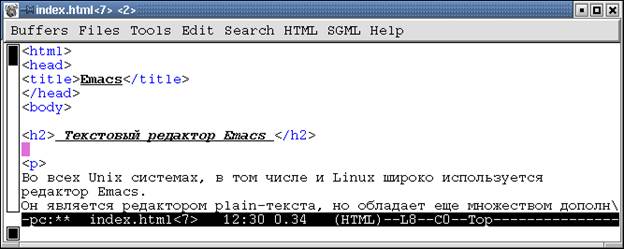
Можно стартовать Emacs с указанием конкретного имени файла, например "emacs file.txt &". В этом случае редактор создаст буфер и загрузит в него содержимое указанного файла (если файл с таким именем отсутствует, то будет создан пустой буфер), после чего можно сразу приступать к редактированию.
После внесения изменений в буфер нужно сохранить его содержимое. Сохранение буфера в Emacs означает запись его содержимого обратно в файл, с которым связан этот буфер. Для этого служит команда C-x C-s.
Если буфер содержит изменения, которые не были сохранены в файл, то о буфере говорят, что он изменен (или модифицирован). Это означает, что изменения будут потеряны, если буфер не сохранить. Признаком того, что буфер изменен, служат две звездочки в статусной строке окна редактора.
Emacs время от времени (основываясь на подсчете нажатых вами клавиш) самостоятельно записывает все модифицированные буфера. Эта операция называется самосохранение или автосохранение. При автосохранении создается файл, имя которого отличается от имени исходного файла наличием в начале и конце имени символа "#". Например, буфер, связанный с файлом exam.txt, будет сохранен в файл #exam.txt#. Когда вы сохраните буфер, Emacs удалит автосохраненный файл.
Для создания и редактирования документа можно воспользоваться строкой меню, расположенной в верхней части окна Emacs. Строка меню содержит следующие пункты:
Buffers -- служит для перемещения по ранее созданным буферам с файлами;
Files -- это меню дублирует команды работы с файлами;
Tools -- служит для выполнения множества различных действий; отметим, что оно содержит возможность работы с несколькими буферами;
Edit -- при редактировании документа можно воспользоваться этим меню, среди функций есть возможность проверки орфографии (Spell);
Search -- это меню нужно для поиска фрагментов текста в документе;
HTML (или TeX, Java и т. д.) -- появляется, если Emacs "узнал" расширение файла, в этом случае предоставляются дополнительные возможности, специфические для файлов с данным расширением (так, например, если это файл с расширением html, то появляются возможности вставки наиболее распространенных команд разметки гипертекста);
Help -- меню помощи.
Выделять и копировать текст удобно с помощью мыши. Выделенный фрагмент текста можно удалить, щелкнув на нем правой кнопкой мыши, а также вставить в любую часть документа нажатием на среднюю кнопку мыши или путем выполнения команды C-y или Shift+Insert.
Для переключения ввода с русского на английский текст и обратно используются возможности, предоставляемые операционной системой. Кроме этого часто настраивают Emacs так, чтобы переключение осуществлялось клавишей F5. Emacs позволяет использовать два режима раскладки русских букв на клавиатуре: раскладка под пишущую машинку ("йцукен", как правило, указанная на клавиатуре) и фонетическая раскладка (по созвучию, на клавише с английской буквой k находится и русская к). Переключение между ними осуществляется клавишей F6, либо стандартными средствами переключения клавиатуры.
Перечислим некоторые команды редактора Emacs для работы с текстом. Если вы ошиблись при вводе какой-либо команды, то комбинация клавиш C-g прервет ее ввод.
| команда | Назначение |
| DEL C-d C-k M-d M-DEL C-y C-a C-e M-f M-b C-n C-p M-l M-u M-c C-x u Esc(число команда) | Удалить знак перед позицией курсора Удалить знак после позиции курсора Уничтожить все до конца строки Уничтожить слово Уничтожить предыдущее слово Восстановить последний уничтоженный текст Переместить курсор в начало строки Переместить курсор в конец строки Переместить курсор на слово вперед Переместить курсор на слово назад Переместить курсор на строку вниз Переместить курсор на строку вверх Перевести слово в нижний регистр Перевести слово в верхний регистр Перевести слово в нижний регистр с первой заглавной буквой Отменить действие последней команды (откатка) Повторить указанное число раз команду |
Трудно перечислить все возможности Emacs в таком небольшом руководстве. Кроме редактирования текстов он позволяет выполнять еще множество других функций. Далее перечислены лишь некоторые из них, позволяющие вам немного отвлечься от работы и расслабиться.
Сначала отметим одну удобную возможность, предоставляемую редактором -- это автопродолжение при вводе команд в строке минибуфера. Набрав начало длинной последовательности символов, воспользуйтесь клавишей Tab для показа возможных продолжений команды.
Emacs может работать и как настольный календарь. Чтобы войти в этот режим, наберите M-x calendar. Окно разделится на два, в нижнем из них будет показан календарь на три месяца, отцентрированный на текущем месяце с выделенной текущей датой. Изображение календаря автоматически прокручивается, когда вы сдвигаетесь за пределы видимой части. Ниже перечислены некоторые команды для работы с календарем.
| Команда | Назначение |
| о p d Shift+s Shift+m q | Запрашивает месяц и год, а затем центрирует трехмесячный календарь вокруг этого месяца Выводит номер выбранного дня в году Показывает времена восхода и заката Солнца Выводит даты и времена всех четвертей Луны для показанного трехмесячного периода Выходит из календаря |
Если вы заскучали, можете попробовать M-x hanoi. Как видно из названия команды -- это реализация известной головоломки "Ханойская башня". Если вам очень скучно, то задайте численный аргумент, например, M-x hanoi 5.
Игра в крестики-нолики на бесконечной доске потребует от вас личного участия. Она запускается командой M-x gomoku; выигрывает тот, кто сумеет построить ряд из 5 элементов.
M-x dunnet запускает большую приключенческую игру.
Если вас расстроили, запустите знаменитую программу Eliza (пример программы, моделирующей искусственный интеллект). Она выполняет функции психотерапевта, который готов помочь вам разобраться в ваших проблемах. Введите M-x doctor для запуска, а каждый свой ответ доктору заканчивайте двойным нажатием на клавишу Enter. Завершить сеанс общения с психотерапевтом следует при помощи команды quit.
Дата: 2019-12-22, просмотров: 312.